dnf图表组建失败怎么办?dnf图表组建失败的3种解决办法详细介绍-?
来源:game773整合
作者:
时间:2024-03-07 13:31
小编:773游戏
说到dnf,想必大家都不陌生。其实,DNF就是地下城与勇士的游戏,有很多朋友都喜欢玩。但是,最近有位dnf玩家在玩游戏的时候出现了问题,在打开DNF游戏时,出现提示“图表系统组建失败”,无法进入游戏,不知道怎么办才好。下面就来看看地下城与勇士dnf图表组建失败如何解决吧!

一、为什么dnf游戏图表会组建失败?
其实,地下城与勇士dnf图表组建失败的情况,大多是由以下3个原因造成的:
1、 DX出现了问题
2、 显卡驱动出现问题
3、 DNF游戏自身组件丢失或异常
所以,我们在解决dnf图表系统组件失败的问题时,就需要从这3个角度来解决问题。

二、如何解决地下城与勇士dnf图表组建失败?
方法一:Directx诊断工具设置!
1、 按下“win+R”组合键呼出“运行”窗口
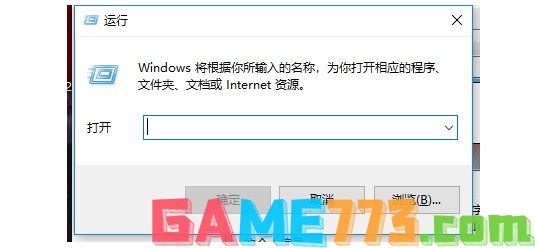
2、 然后,在框中输入“dxdiag”并回车
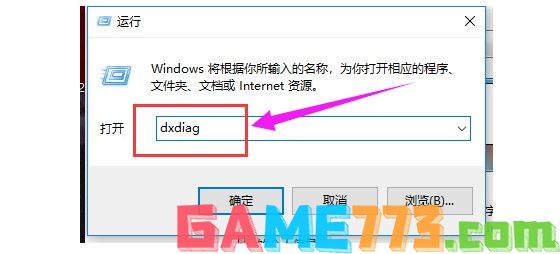
3、 之后,会弹出提示窗口,我们点击“是”确认开启诊断工具,检查驱动程序
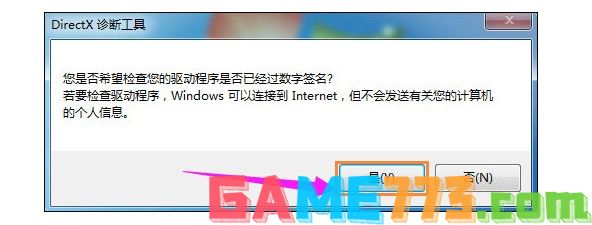
4、 打开Directx诊断工具,如图所示,会显示系统相关的信息

5、 我们需要点击切换“显示”选项,查看相关设置是否出错,而导致dnf图表系统组建失败

6、 下面,我们确认“Directdraw 加速”、“Direct3D加速”、“AGP 纹理加速”三个选项都已启用
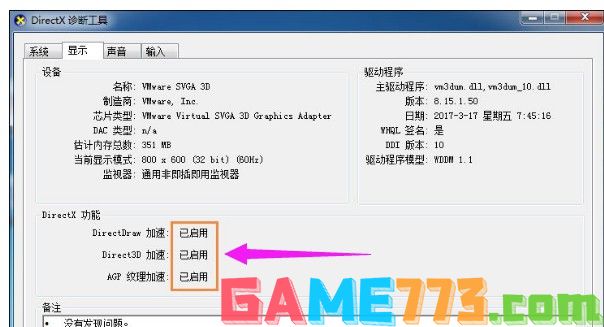
7、 如果没有开启“Directdraw 加速”、“Direct3D加速”、“AGP 纹理加速”,那么如图所示,会显示显卡驱动有问题
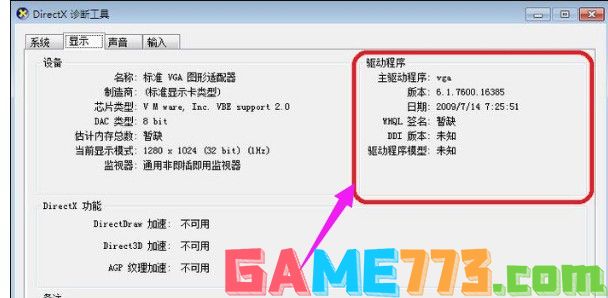
8、 而开启之后,则会显示显卡驱动正常,如图所示
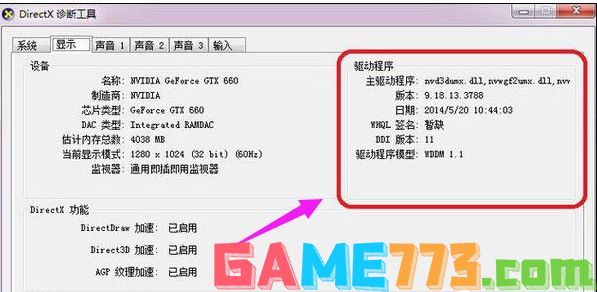
方法二:重装或更新显卡驱动!
1、 我们采用第三份驱动安装软件,协助操作,如图所示,卸载当前显卡驱动
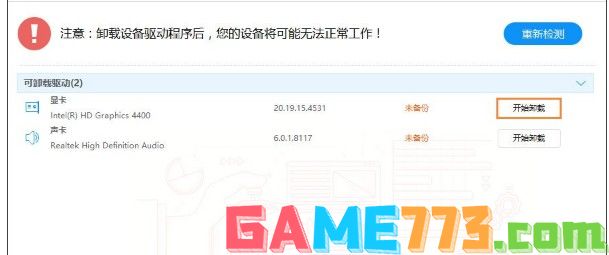
2、 然后,点击直接检查驱动并等待驱动自行安装修复,或者也可以先扫描电脑驱动,点击“重新安装”显卡驱动
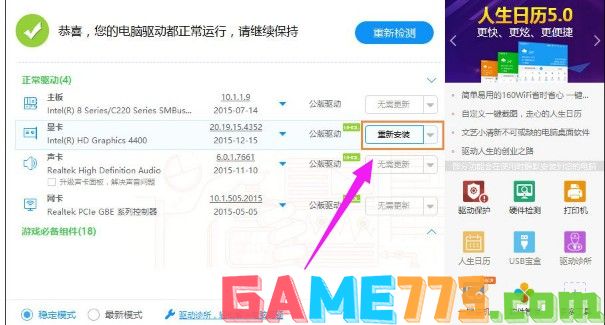
3、 另外,你还可以下载官方驱动自行安装
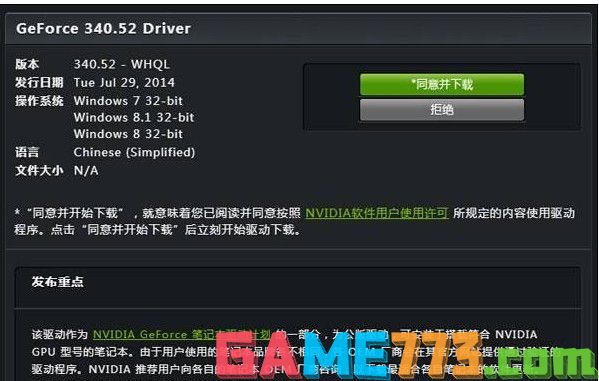
4、 官方驱动下载完毕之后,我们就准备安装驱动
5、 如图所示,点击选择“离线驱动”-“安装离线驱动”,点击“下一步”
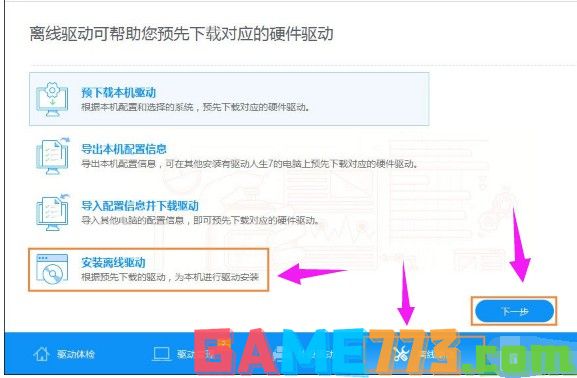
6、 然后,在界面上点击浏览,再找到官方下载的驱动的位置,“确定”→“扫描”→选中驱动→“下一步”,最后就可以顺利成功地安装驱动了
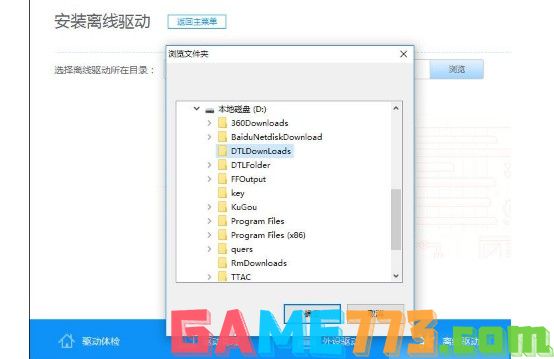
方法三:重装地下城与勇士dnf游戏!
如果以上方法就无法解决dnf游戏图表会组建失败,那么就有可能是dnf本身的原因。
DNF游戏自身组件丢失或异常的情况下,也会出现dnf图表组建失败的问题。
建议重装地下城与勇士dnf游戏,应该就可以解决dnf图表组建失败了!

上文是dnf图表组建失败怎么办?dnf图表组建失败的3种解决方法详细介绍-?的全部内容了,文章的版权归原作者所有,如有侵犯您的权利,请及时联系本站删除,更多dnf图表组建失败相关资讯,请关注收藏773游戏网。
下一篇:最后一页














